Curriculum vitae en Word, con o sin plantillas
Microsoft Word ofrece plantillas para CV con distintos diseños y estilos, desde los más clásicos hasta los más modernos, en blanco y negro o con toques de color. Sin embargo, muchos candidatos prefieren crear sus propias plantillas para currículum en Word con el objetivo de obtener un documento original y 100 % adecuado a sus necesidades. ¿Quieres saber más sobre cómo usar las plantillas de curriculum vitae en Word o aprender a crear tu propia versión desde cero? ¡Sigue leyendo!

Beneficios y limitaciones de usar las plantillas para CV de Word
Word ofrece más de 70 plantillas de currículum para que edites y rellenes con tus datos. Asimismo, existen muchas plantillas en Internet, como las que puedes ver debajo, que pueden ser descargadas y usadas en Word, realizando algunos ajustes. Seguidamente, presentamos las ventajas y los inconvenientes de usar las plantillas de Microsoft Word para escribir tu CV:
Ventajas
- Las plantillas de currículum están diseñadas en cuanto a formato, estilo y paleta de colores, pero pueden ser editadas por ti para que realices los cambios necesarios. Existen plantillas de CV creativas, modernas, elegantes, minimalistas, etc. Algunas incluso te permiten añadir una foto profesional.
- Existen opciones específicas para distintas industrias o rubros: plantillas de CV en Word para ventas, recursos humanos, área legal, administración, marketing, por citar algunos ejemplos. También hay opciones para estudiantes.
- Puedes optar por modelos de currículum vitae cronológico o funcional, según quieras destacar tu experiencia y educación, o bien tus habilidades y competencias, respectivamente.
- Dado que Word también te permite crear tu carta de presentación, dispones de plantillas para hacer que ambos documentos tengan el mismo estilo.
- En los campos para rellenar las diversas secciones del CV, hay consejos sobre qué tipo de información debes incluir allí. También muestra dónde deben ir los títulos profesionales, nombres de universidades y empresas, fechas, etc.
- Es gratuito. Word te permite crear currículums gratis, ya sea usando sus plantillas o armando tu CV desde cero.
Inconvenientes
- Falta de creatividad: Las plantillas de CV de Word son ampliamente utilizadas por candidatos de todos los rubros. Entonces, resulta difícil impresionar a un reclutador en caso de postulaciones para industrias creativas (marketing, diseño, arte) en las que el aspecto innovador y creativo del currículum sirve para dar muestra de las habilidades. En estos casos, es mejor usar un software de diseño (Canva, Visme, Adobe) o plantillas profesionales de CV de generadores, como Jobseeker.
- Dificultades para hacer ediciones rápidas: Otra desventaja de Word radica en que, si decides cambiar de diseño de plantilla, deberás introducir todos los contenidos otra vez en los campos en blanco, lo cual demanda tiempo y esfuerzo.
Cómo crear un CV en Word
Si te preguntas cómo hacer un curriculum vitae en Word, debes saber que dispones de varias opciones: usar las plantillas que proporciona Word (Archivo>Nuevo>Plantilla de Word>Currículums y cartas de presentación), importar plantillas disponibles en Internet que pueden ser editadas en Word o bien crear tu CV de cero.
Cuando decides usar plantillas para crear tu curriculum vitae en Word, ahorras tiempo y evitas errores frecuentes, tales como la mala organización u olvidar proporcionar cierta información importante. Solo tienes que rellenar las secciones (experiencia, educación, habilidades, etc.) con tus datos y procurar un estilo de redacción claro y preciso. Asimismo, las plantillas son versátiles y puedes modificar secciones o cambiar la paleta de colores.
Quienes decidan hacer su currículum en Word desde la hoja en blanco, deberán invertir tiempo y dedicarse a pulir los detalles. Debes diagramar cada apartado, elegir los colores e introducir encabezados, columnas y viñetas para destacar los puntos principales. Si posees buenas habilidades de diseño y organización, ¡anímate a armar un CV 100 % original!
“Cuando decides usar plantillas para crear tu curriculum vitae en Word, ahorras tiempo y evitas errores frecuentes, tales como la mala organización u olvidar proporcionar cierta información importante”.
Paso a paso sobre cómo hacer un currículum en Word usando plantillas
Si ya tienes Microsoft Word instalado en tu PC, sólo tienes que seguir los siguientes pasos para crear tu CV a partir de una plantilla:
Crea un archivo nuevo
Abre el programa Word y dirígete a “Archivo”, en la esquina superior izquierda. Una vez que se abre la pestaña, haz clic en “Nuevo” y allí ingresa la palabra “currículum” en la barra que aparece en la parte inferior (Ver captura de pantalla).
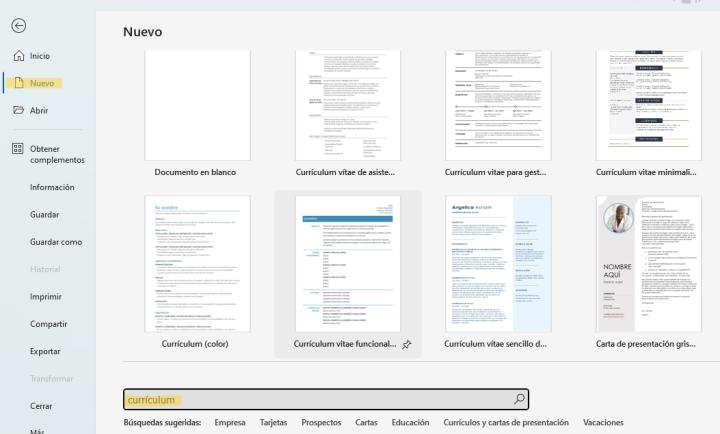
Escoge una plantilla
Numerosas opciones de plantillas de CV aparecerán allí, de estilo tradicional, simple, moderno, elegante, creativo o minimalista. Algunas son en blanco y negro, mientras que otras incorporan llamativos bloques de color e íconos. (1) Si no sabes qué estilo o color elegir según tu industria o profesión, puedes buscar ejemplos de currículum para guiarte. Por ejemplo, un currículum minimalista en con detalles de color en azul marino o gris plomo es ideal para un ejecutivo, un abogado o un contador.
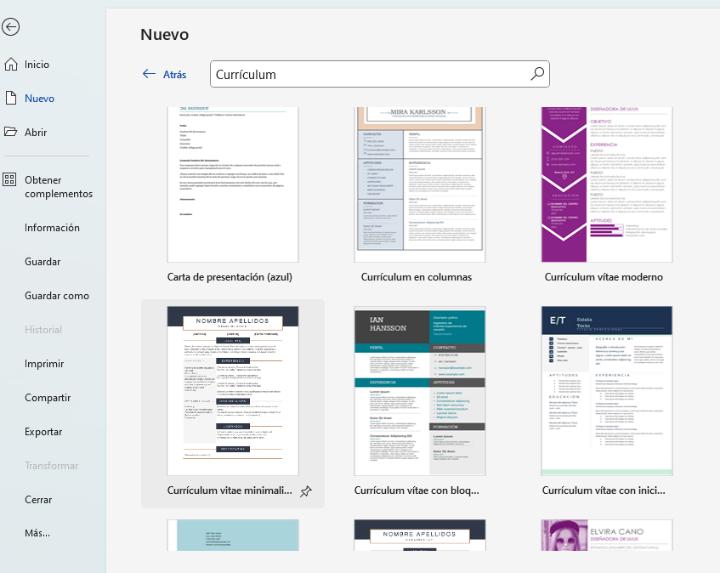
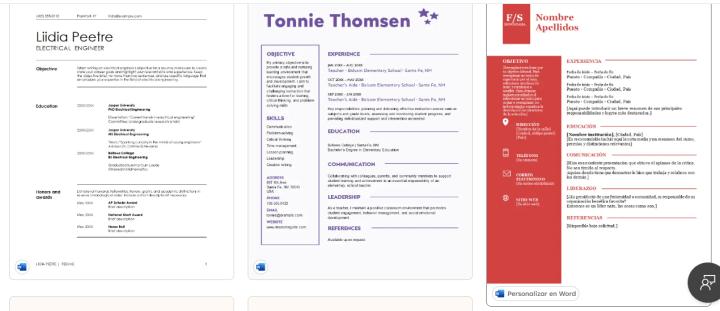
Una vez que has encontrado un diseño que te guste y que te permita destacar tu experiencia, educación o habilidades según el caso, haz doble clic en la plantilla para que se abra en el documento y puedas comenzar a editarla.
Rellena los campos en blanco con tu información
Al hacer un currículum en Word, las plantillas pueden contener indicaciones sobre el tipo de información a incluir en cada sección o bien presentar ejemplos concretos de cómo rellenar cada campo, como mostramos en las dos capturas de pantalla siguientes:
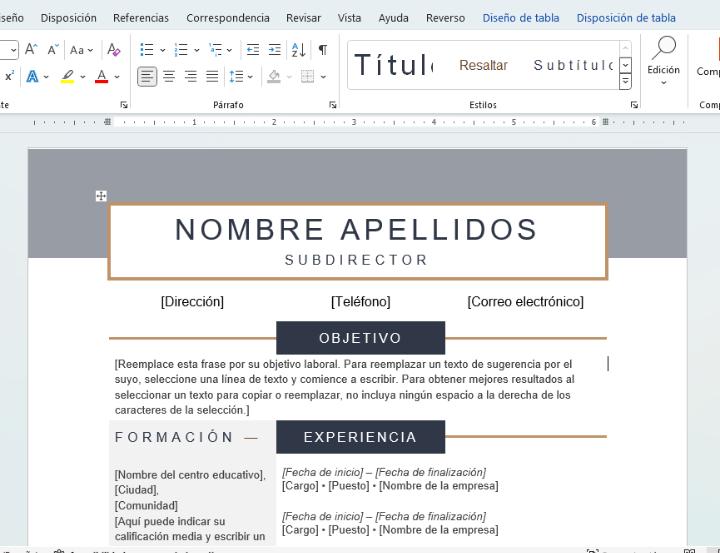
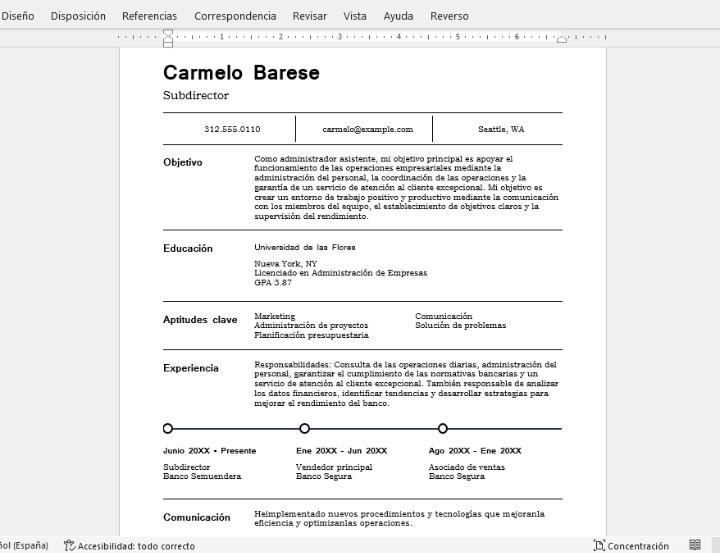
Edita fuente, tamaños y colores según tu preferencia
La tipografía puede ser modificada fácilmente, así como los tamaños, colores de fondo, texto y elementos gráficos. Debes ser muy cuidadoso con los cambios para evitar desajustes o movimiento de texto o recuadros que puedan afectar la organización y legibilidad del documento.
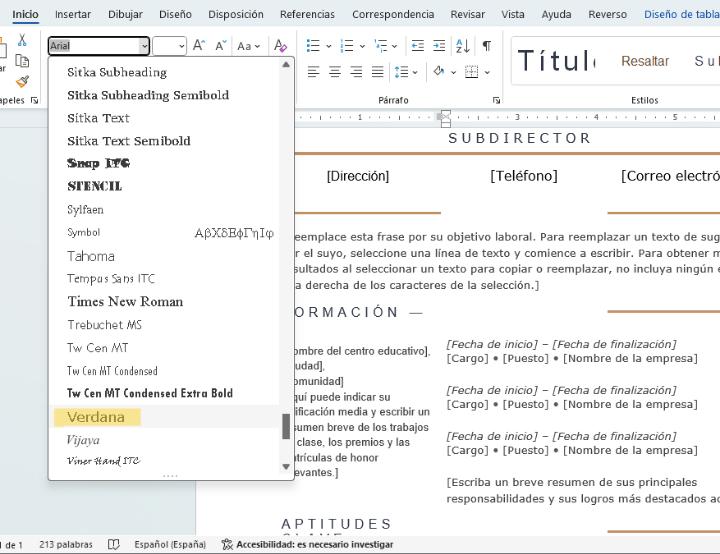
Revisa la redacción
Al hacer tu currículum en Word, asegúrate de activar el autocorrector, una herramienta de inteligencia artificial que te ayudará a identificar los errores ortográficos (subrayados en rojo) y los gramaticales (subrayados en azul). (2)
Para activar esta revisión automática, tienes que ir a “Archivo” y hacer clic en “Opciones” (o en “Más” y luego “Opciones”). Se abrirá una ventana y deberás seleccionar en la parte lateral izquierda “Revisiones”. Una vez allí, tendrás que tildar los casilleros “Revisar ortografía mientras se escribe” y “Marcar errores gramaticales mientras escribe” (ver captura de pantalla).
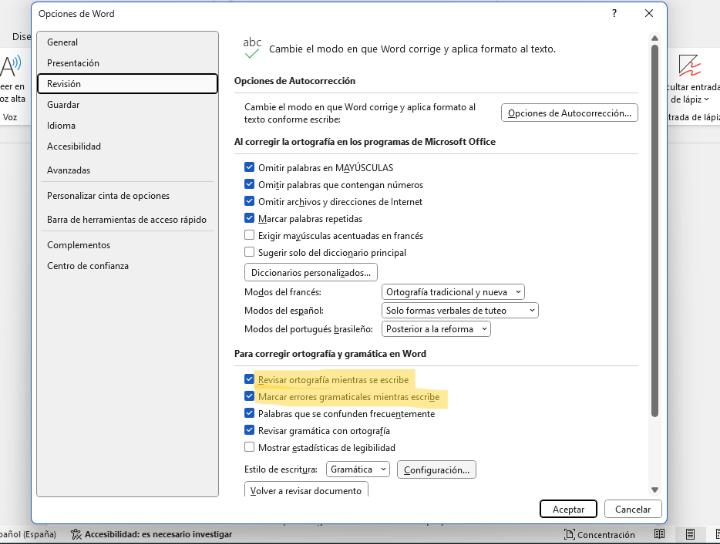
Guarda una versión en docx y otra en PDF
Cuando hayas completado todos los campos con tus antecedentes y datos, te recomendamos guardar una copia de tu CV en docx y otra en PDF. La primera es sumamente útil para poder editar tantas veces como sean necesarias, mientras que la segunda ofrece la ventaja de conservar el formato y diseño inalterados, independientemente del dispositivo en el que se lea. Por eso, el archivo PDF es ideal para enviar solicitudes de empleo.
Consejos para hacer un CV en Word desde cero
Hacer un currículum en Word desde un simple documento en blanco es todo un desafío que pondrá a prueba tus habilidades de diseño, redacción, organización y capacidad de toma de decisiones. Te recomendamos seguir estos 10 consejos para tener éxito con tu curriculum vitae en Word:
Investiga cómo debe ser el currículum según la empresa y/o país
Cada país tiene sus propias reglas en materia de currículums. Por ejemplo, mientras que en España es deseable incluir una foto en el CV, en el Reino Unido esto está prohibido para evitar actos de dsicriminación. Asimismo, el estilo de tus documentos de postulación puede variar según el sector o la industria. Por poner un caso, muchos CV del ámbito de la salud tienen detalles de color (columnas, barras laterales, viñetas) en azul.
Identifica palabras claves
Antes de ponerte a escribir debes leer y releer el anuncio de empleo para identificar las habilidades y competencias necesarias para ocupar ese puesto de trabajo. Idiomas, experiencia, educación… Toda esa información relevante constituye el grupo de palabras claves que deberán aparecer sí o sí en tu CV en Word.
Diagrama tu CV
Antes de comenzar a escribir o a crear columnas y secciones en Word, te recomendamos bosquejar tu currículum. Esta instancia sirve para planificar qué contenidos vas a incluir y cómo los vas a organizar. Recuerda que un buen currículum ocupa una sola página (o como máximo dos) e incluye las siguientes secciones básicas: datos de contacto, experiencia, educación y habilidades. No olvides tu perfil profesional, un par de líneas opcionales que sirven para mostrar quién eres, qué sabes hacer y hacia dónde vas.
Opta por un diseño simple
La mayoría de los reclutadores prefiere un curriculum vitae con un diseño sencillo. Esto quiere decir que las excentricidades a través de imágenes, exceso de color o disposiciones fuera de lo esperado pueden dejarte fuera del proceso de contratación. Organizar tu información en una o dos columnas y usar el color con moderación es clave para dar una imagen profesional y seria.
Organiza el encabezado y los títulos de tu CV en Word
Un doble clic en la porción superior de la hoja es suficiente para insertar el encabezado, el cual consiste en tu nombre completo y tu profesión o puesto de trabajo al que aspiras. Inmediatamente después tendrás que colocar tu dirección de correo electrónico y tu teléfono celular. Reserva los H2 para los títulos de cada sección y los H3 para describir tu paso por distintas universidades o instituciones educativas, así como para nombrar tus empleos anteriores. Tus logros, responsabilidades y menciones de honor pueden ser escritas usando “texto normal” en Word y presentadas en forma de lista con viñetas.
Optimiza el formato
Las plantillas de Word suelen respetar el formato estándar, pero, tanto si decides editarlas o crear un CV desde cero, es importante que sigas estos consejos para lograr un documento fácilmente legible y que transmita profesionalismo:
- Fuente: Aunque Word ofrece cientos de tipografías, para tu CV debes elegir aquellas que son fáciles de leer, como Arial, Times New Roman, Calibri, Trebuchet MS, Verdana, Georgia, entre otras. No se recomienda que utilices más de dos fuentes distintas para tu CV. Las variantes “negrita” y “cursiva” pueden usarse para destacar determinadas informaciones (puestos de trabajo, títulos, habilidades, etc.).
- Tamaño de letra, interlineado y saltos de línea: Puedes usar 10 a 12 puntos para el texto y 12-14 puntos para los títulos. El interlineado puede oscilar entre 1,15 y 1,5 puntos. Ten mucho cuidado con los saltos de línea o de página. Quizás uno de los mayores desafíos de crear un CV en Word es evitar que una parte se mueva o desacomode cuando haces una modificación en otra sección o columna.
- Márgenes y página: Se aconseja configurar los márgenes en 1 pulgada o 2,54 cm, y escoger un tamaño de página A4.
- Armonía entre fondo, texto y elementos gráficos: Para garantizar la legibilidad, es importante que el fondo predomine y no abunden los componentes visuales ni haya grandes bloques de texto. Un currículum que luce abarrotado de elementos es difícil de leer y hace que el reclutador pierda el interés.
Consejo:
Ya sea que decidas usar las plantillas de CV de Word o crear tu documento desde cero, siempre es recomendable convertirlo a formato PDF. De esta manera, aumentas tus posibilidades de superar los filtros ATS (Sistemas de Seguimiento de Candidatos) y te aseguras de que el formato se mantendrá estático, sin desajustes.
Enfócate en los logros cuantificables
En la actualidad, todos los currículums deben centrarse en tus logros académicos o laborales. Un aumento en las ventas, la capacidad para liderar un equipo de X cantidad de personas, un porcentaje elevado de clientes satisfechos, una beca… Todos estos logros que se pueden expresar con números te sitúan como un candidato sólido e idóneo.
No abuses de los colores
Existen profesiones relacionadas con sectores creativos o artísticos, como fotógrafos, diseñadores, artistas, etc, que pueden admitir un mayor uso de color o elementos decorativos. Sin embargo, para la mayoría de los rubros lo ideal es emplear uno o dos tonos, para que el color sea un detalle y no el foco de atención.
Revisa que esté toda la información personal
Lamentablemente, muchas personas que buscan empleo son descartadas por olvidar incluir su correo electrónico o su teléfono, o bien cometer algún error en la redacción. Lee varias veces tu sección de datos de contacto para verificar que sean correctos.
Comprueba la ortografía, gramática y puntuación
El responsable de recursos humanos espera leer CV con una redacción impecable. Por eso, pídele a otra persona que corrija tus documentos de postulación para detectar faltas de ortografía, problemas de concordancia y problemas de puntuación. Asimismo, una redacción excelente es esencial para que tu curriculum vitae pase los filtros de los ATS.
Reflexión final sobre el currículum en Word
- Hacer tu curriculum vitae en Word, ya sea con plantillas o desde cero, es posible. Si eliges la primera opción, será más sencillo ya que solo tienes que completar los espacios en blanco y modificar las tipografías o colores según tu gusto. En cambio, crear un CV original desde cero en Microsoft Word requiere de mayor atención al detalle y bastante tiempo para que todo quede en orden.
- Si bien Word es una herramienta que permite armar un CV gratis, para impresionar a tu reclutador y destacar entre los demás aspirantes lo ideal es emplear plantillas profesionales de currículum desarrolladas por expertos,como las que ofrece Jobseeker. Al igual que sus formatos de carta de presentación, editar las plantillas de Jobseeker es sumamente sencillo y puedes adaptar tu CV a una nueva oferta laboral en minutos.
- Para crear una solicitud impactante, te recomendamos usar como guía los ejemplos de carta de presentación y de CV de Jobseeker.
Referencias:
(1) Sitio web de Microsoft: Plantillas de curriculum vitae
(2) Artículo de IONOS: Instrucciones para activar y desactivar el corrector en Word

Gánale a la competencia
Haz que tus solicitudes de empleo destaquen entre el resto de candidatos.


